Cách kích hoạt video HDR trên Bản cập nhật Windows 10 Spring 2018 (RS4)
1 phút đọc
Cập nhật vào
Đọc trang tiết lộ của chúng tôi để tìm hiểu cách bạn có thể giúp MSPoweruser duy trì nhóm biên tập Tìm hiểu thêm
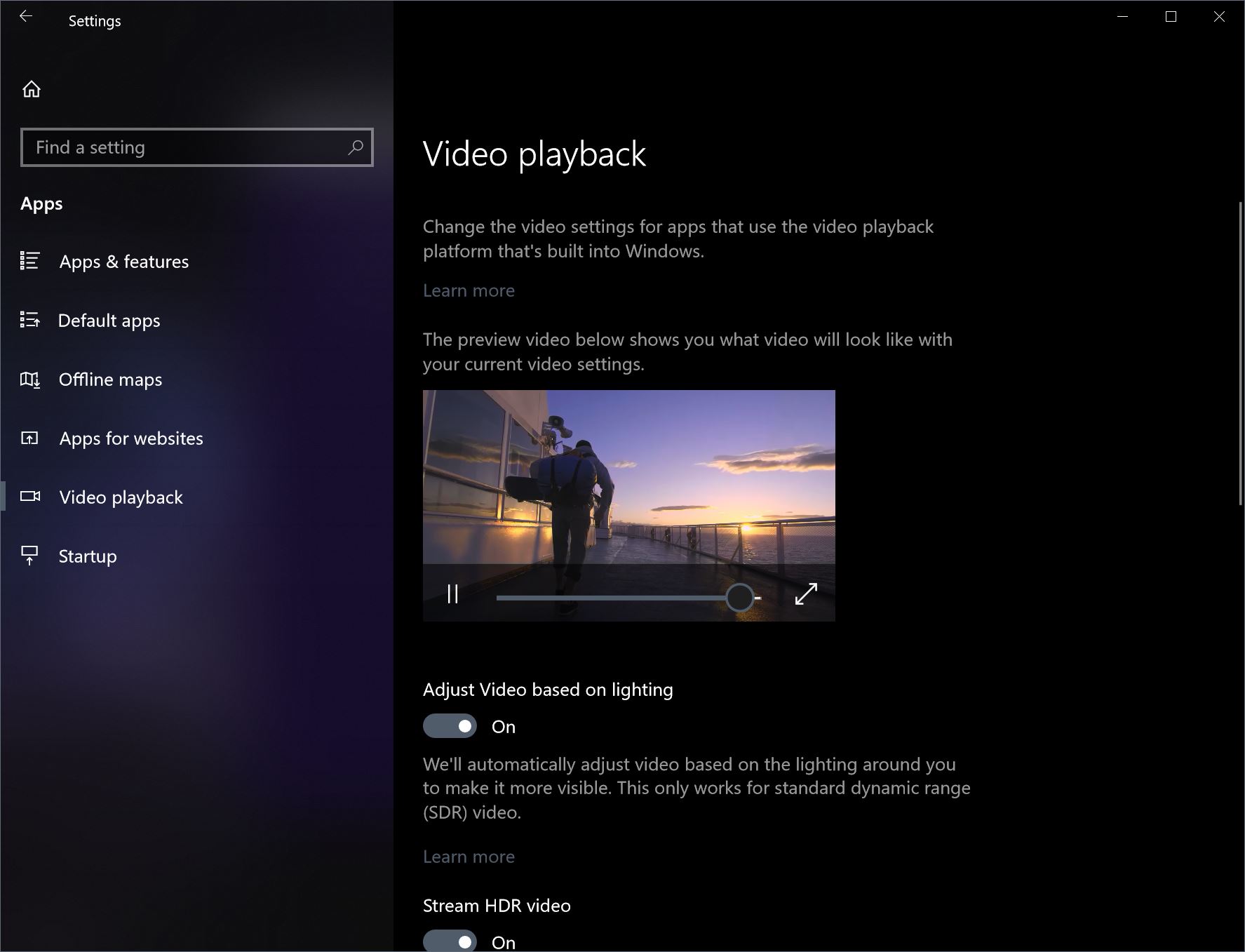
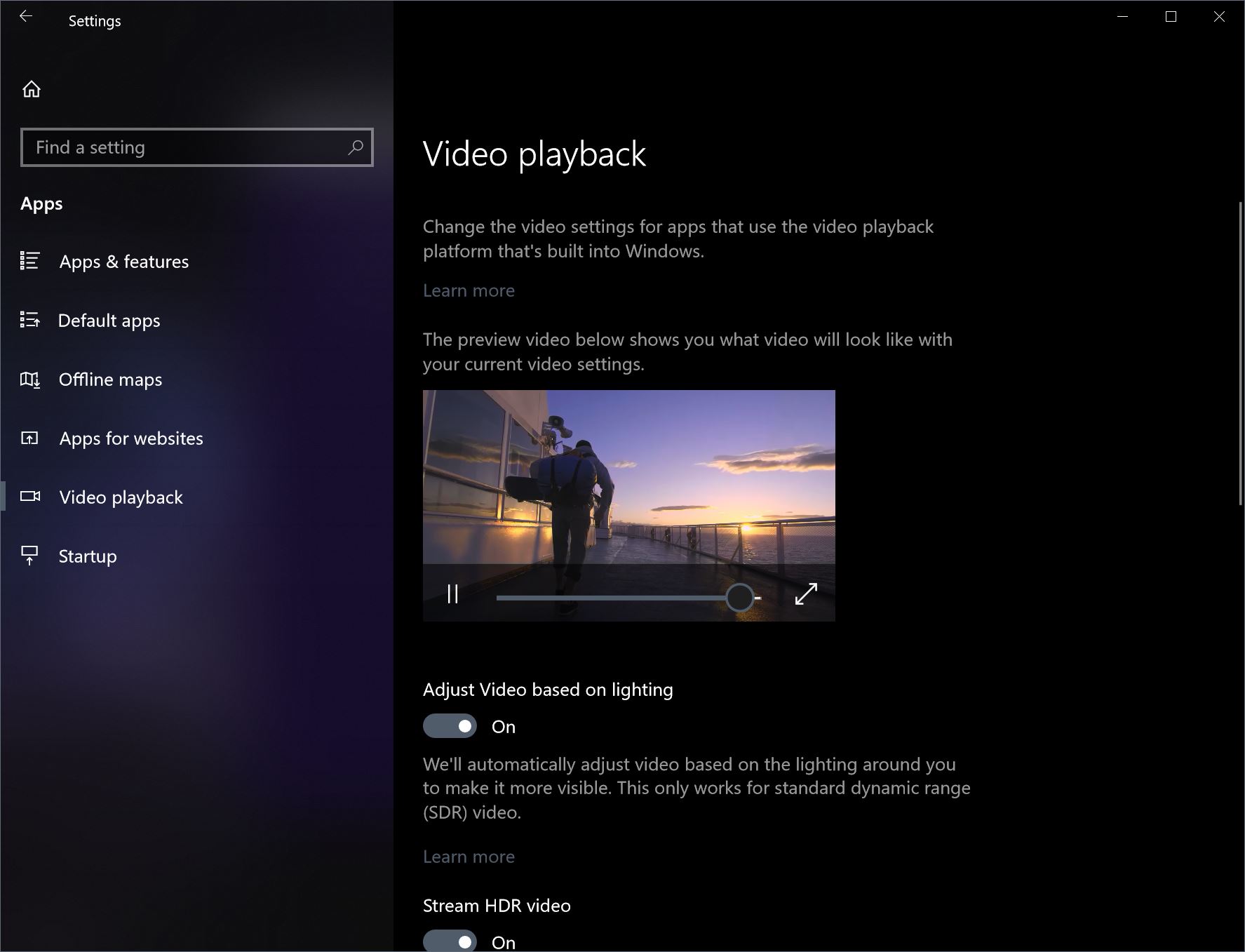
Microsoft đã giới thiệu hỗ trợ hiệu chỉnh HDR với Bản cập nhật dành cho người sáng tạo mùa thu của Windows 10, nhưng điều này bị giới hạn ở một số PC có hỗ trợ HDR ngoài hộp.
Với Bản cập nhật Windows 10 Spring 2018 (RS4) chưa được đặt tên, Microsoft đang bổ sung hỗ trợ cho nhiều màn hình hơn. Mặc dù bản cập nhật hiệu chỉnh HDR đã đến sớm hơn, nhưng Microsoft đã thông báo về sự thay đổi đối với Windows với Windows 10 Build 17093.
Với bản cập nhật này, người dùng trên Bản cập nhật Windows 10 mùa xuân 2018 sẽ có thể sử dụng màn hình được tối ưu hóa SDR (Dải động tiêu chuẩn hoặc Thông thường) của họ để xem video HDR.
Cách chạy Video HDR trên màn hình SDR
- Mở ứng dụng Cài đặt và điều hướng đến Cài đặt> Ứng dụng> Phát lại video
- Bật “Phát trực tuyến video HDR”. Nếu PC của bạn đang chạy Bản cập nhật dành cho người sáng tạo mùa thu và không có màn hình hỗ trợ HDR, tùy chọn này sẽ chuyển sang màu xám cho bạn. Với Bản cập nhật mùa xuân của Windows 10, Microsoft đang thêm một công cụ hiệu chỉnh HDR, công cụ này có thể chạy để chuẩn bị cho màn hình của bạn cho video HDR. Công cụ này hiện đang ở giai đoạn đầu, nhưng sẽ được hoàn thiện với bản phát hành RS4.








